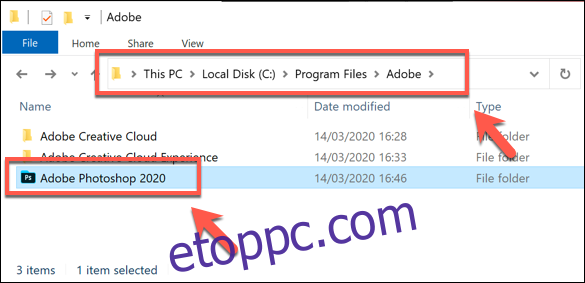Ha unja az Adobe Photoshopban található előre beállított ecsetet, ne aggódjon – telepítheti a sajátját. Az Adobe lehetővé teszi új ecsetek telepítését, amelyek formákat, mintákat, körvonalakat és egyebeket tartalmaznak. Íme, hogyan kell csinálni.
Tartalomjegyzék
Új ecsetek letöltése a Photoshophoz
A kezdéshez először le kell töltenie egy harmadik féltől származó ecsetet a Photoshophoz. Ezek ABR fájlformátumban érkeznek, és megvásárolhatók, vagy ingyenesen online, olyan forrásokból, mint pl Kefes.
Megjegyzés: Ügyeljen arra, hogy csak megbízható forrásokból töltsön le és vásároljon ecsetet. A rossz szereplők rosszindulatú programokkal fertőzött fájlokat fognak tartalmazni, hogy megpróbálják eltéríteni a számítógépét.
Miután letöltötte az ecsetfájlt, javasoljuk, hogy helyezze azt a Photoshop telepítési könyvtárának Preset > Brushes mappájába.
Windows rendszeren ez általában a C:Program FilesAdobe mappában található.
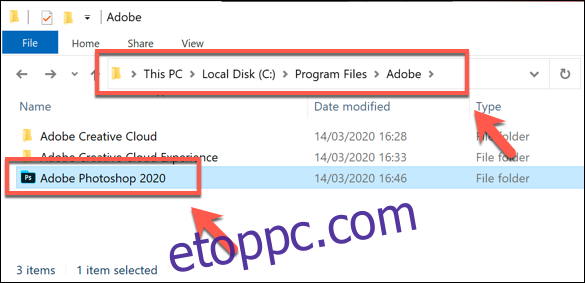
Előfordulhat, hogy egyes ecsetek alapértelmezés szerint már léteznek a „Brushes” mappában – egyszerűen másolja vagy helyezze át az új ABR ecsetfájlt ebbe a mappába.
Harmadik féltől származó ecseteket hagyhat egy másik mappában, és manuálisan töltheti be őket, de egyszerűbb egy megfelelő kezelt helyen hagyni, hogy a Photoshop megtalálja.
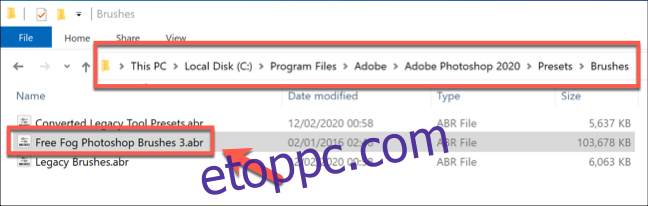
Ecsetek telepítése a Photoshopban (Photoshop 2020-ból)
A harmadik féltől származó ecsetek telepítésének módja a Photoshop verziójától függően eltérő lehet. Ha a Photoshopot a Photoshop 2020-tól kezdődően használja, az Ecsetek menüpanel segítségével telepíthet új ecsetet, de előfordulhat, hogy előbb meg kell jelenítenie a panelt.
Ehhez nyisson meg egy új vagy meglévő képet a Photoshopban, majd nyomja meg az Ablak > Ecsetek menüpontot a panel megjelenítéséhez.
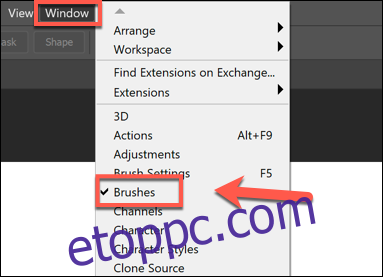
A „Betöltés” fájlkiválasztó ablakban válassza ki a letöltött, harmadik féltől származó ecset ABR fájlját.
Miután kiválasztotta az ABR-fájlt, kattintson a „Betöltés” gombra, hogy telepítse az ecsetet a Photoshopba.
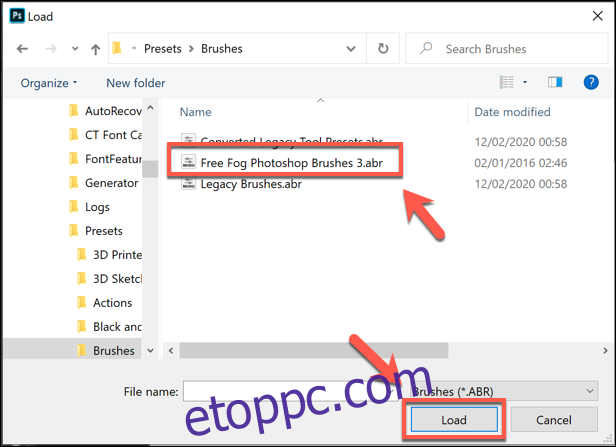
Ha sikeres, a betöltött ecsetek csoportosított mappaként jelennek meg az Ecsetek panelen, hogy elkezdhesse használni.
Ecsetek telepítése régebbi Photoshop-verziókban (CC 2019 és régebbi)
Az ecsetek betöltéséhez a Photoshop régebbi verzióiba (Photoshop CC 2019 és régebbi), akkor az Ecsetek panel menüje helyett a Preset Managert kell használnia.
Ehhez indítsa el az Adobe Photoshop programot a számítógépén, majd válassza a Szerkesztés > Presets > Preset Manager menüpontot.
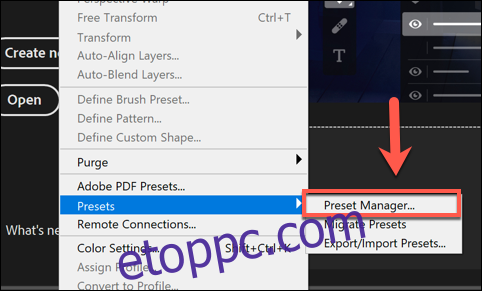
Innen válassza ki az ecsetet a „Betöltés” fájlkiválasztó ablakban, majd kattintson a „Betöltés” gombra, hogy beillessze őket a Photoshopba.
Lehetséges, hogy a „Fájlnév” mező melletti legördülő menüből ki kell választania a „Brushes (*.ABR)” elemet, hogy ki tudja választani őket.
Importált Photoshop ecset használata
Miután az importált Photoshop ecsetek a helyükre kerültek, elkezdheti használni őket. Ehhez az Ecsetek panelnek láthatónak kell lennie, ezért feltétlenül válassza az Ablak > Ecsetek menüpontot, hogy látható legyen.
Az újonnan importált ecsetek „Ecsetcsoport” mappaként jelennek meg, amelyet használhat – kattintson a csoport mappára az összes elérhető ecset listájának megtekintéséhez.
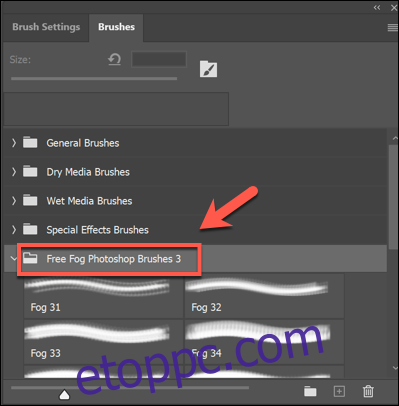
Az ecsetek használatának megkezdéséhez jelölje ki őket az egérrel. A kiválasztott ecsetek kék kerettel jelennek meg az Ecsetek panelen.
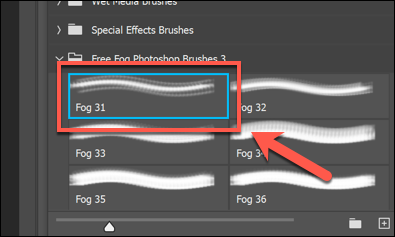
Miután kiválasztotta az ecsetet, elkezdhet rajzolni a vászonra, és új képeket tervezhet és készíthet vele.
Mint minden Photoshop ecset esetében, az ecset beállításait tovább szerkesztheti a Photoshop ablakának tetején található beállítássáv segítségével.

Ez lehetővé teszi az ecset méretének, átlátszatlanságának és egyebeknek a megváltoztatását a használt ecset típusától és a rendelkezésre álló beállításoktól függően.
Harmadik féltől származó Photoshop ecsetek telepítése csak az egyik módja a képszerkesztő szoftver funkcióinak bővítésének. Tovább viheti a dolgokat, ha Photoshop beépülő modulokat és bővítményeket telepít új funkciók és beállítások hozzáadásához.